
Хотя для многих из вас, кто использует Mac в течение многих лет, это довольно просто и даже очевидно, есть также много пользователей, которые недавно изменились операционной системы (обычно Windows), и которые изменяют ряд конкретных аспектов системы, которые, как только вы к ней привыкнете, ее будет еще легче усвоить. Одно из этих небольших изменений - способ извлечения внешних дисководов.
Чтобы запустить и всегда контролировать устройства, которые мы подключили к нашему оборудованию, мы должны активировать опция видимости из Finder и поэтому каждый раз, когда мы подключаемся к нему, он отображается на рабочем столе. Мы подходим к столу и заходим в меню Finder> Настройки> Общие> Показать эти элементы на рабочем столе.
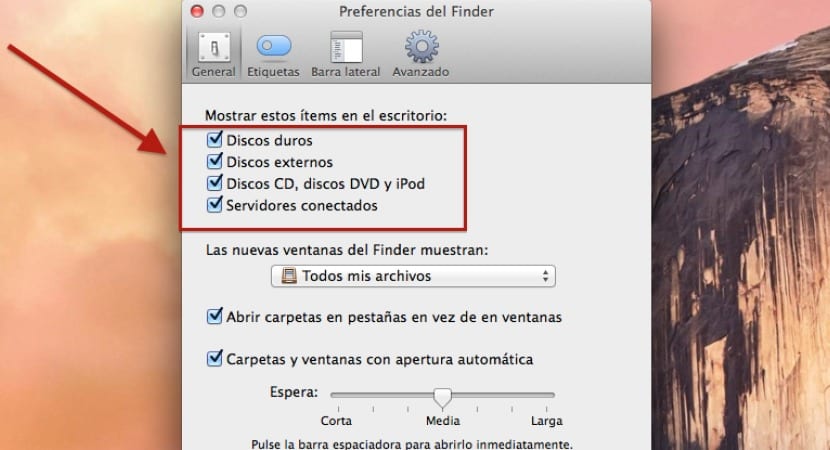
С этого момента, когда мы подключили флешку или внешний жесткий диск, он будет отображаться на рабочем столе, для его извлечения у нас есть несколько вариантов сделать это без уведомления системы о том, что он был извлечен неправильно. Один из них - открыть вспомогательное меню (правая кнопка), щелкнув непосредственно по иконке устройства и выбрав «Имя».
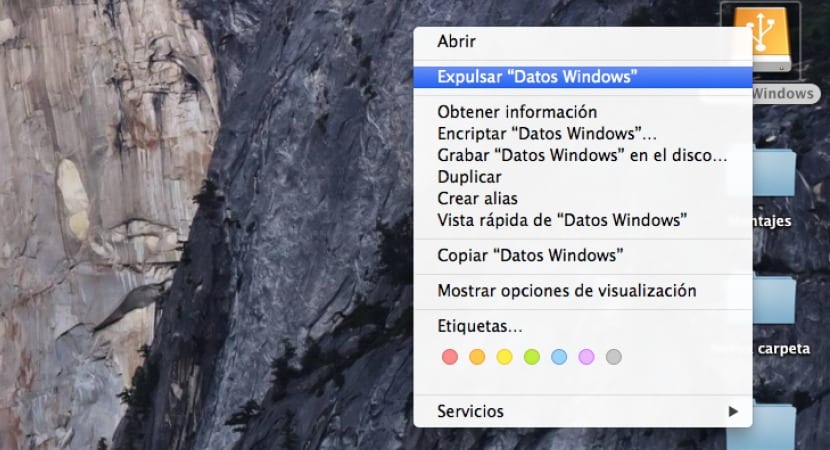
Другой способ - нажать на выбранный объект и перейти к Меню Finder> Правка> Извлечь «Имя», хотя эта форма медленнее и менее практично. Кроме того, как показано на изображении, мы можем использовать сочетание клавиш CMD + E для выполнения той же операции.
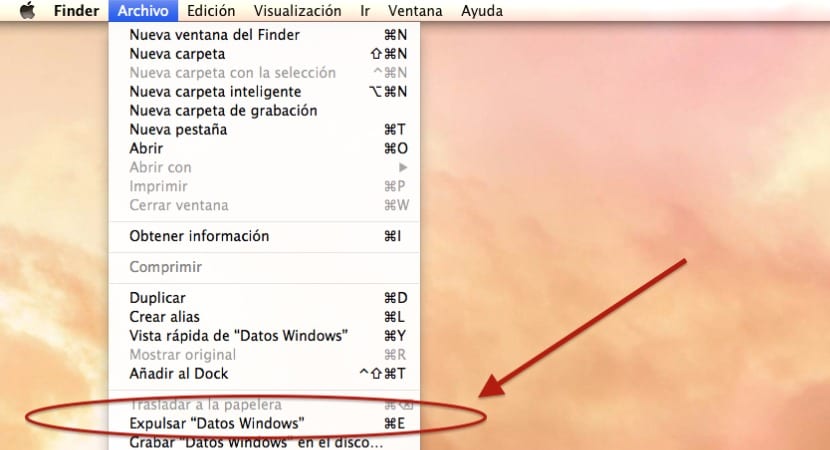
Наконец, я чаще всего использую перетаскивание устройства в корзину, что в любом случае очень интуитивно понятный и быстрый способ сделать это. Эти методы действительны независимо от того, выбираем ли мы один диск или несколько одновременно, таким образом мы избежим разочарования при обнаружении диска с ошибками при чтении или записи из-за того, что он неоднократно неправильно извлекался.
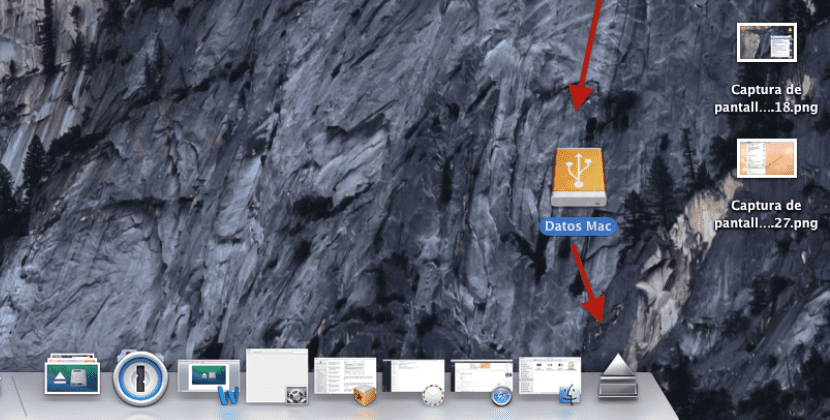
Привет Мигель
Я всегда извлекаю свой внешний жесткий диск старым способом (через мусорное ведро), и сегодня мне не удалось установить внешний диск.
Я вошел в Дисковую утилиту, а образ внешнего диска не отображается, как еще я могу смонтировать внешний жесткий диск (LaCie)?
Заранее благодарю за вашу предрасположенность.
привет
Матео Риверо